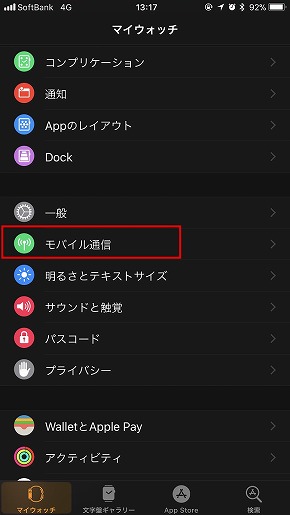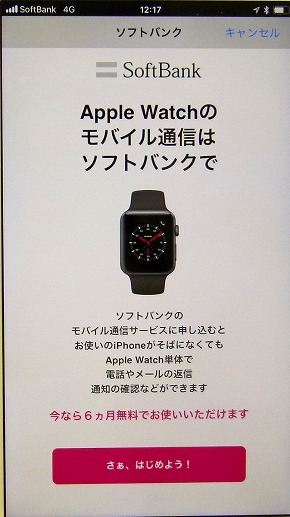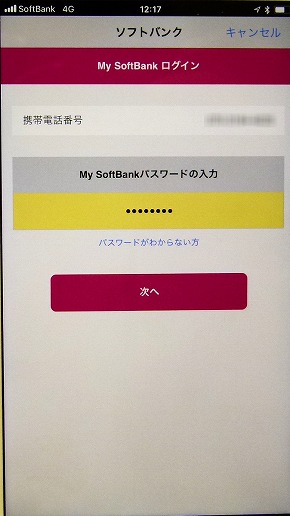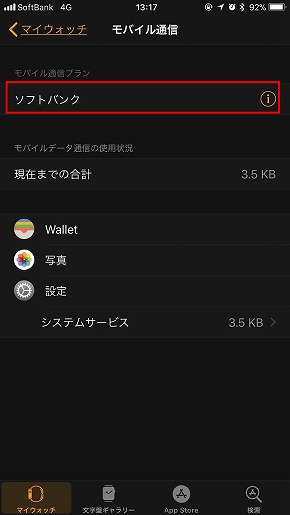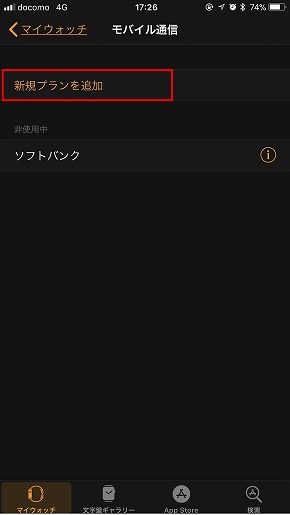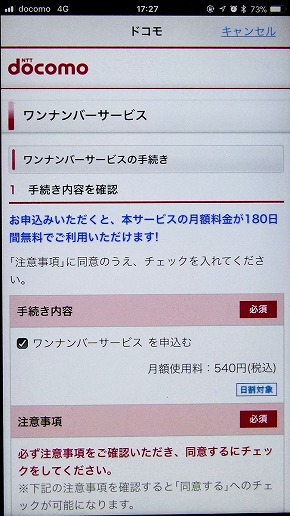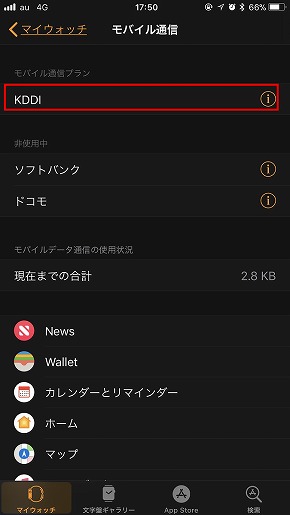「Apple Watch Series 3」でモバイル通信を始めるために必要なこと:Apple Watch Series 3を試す(1/3 ページ)
「Apple Watch Series 3」GPS + Cellularモデル最大の特徴は、モバイル通信に対応したこと。ドコモ、au、ソフトバンクのiPhone(6以降)と連携することで、iPhoneが手元になくても、iPhoneあてに掛かってきた電話を受けたり、単独でインターネット通信(SNSやApple Musicなど)を利用したりできる。
今回は、Apple Watch Series 3単独でモバイル通信をするまでの手順や、押さえておくべきポイントを紹介したい。
キャリアのオプションサービスを契約する
Apple Watch Series 3はLTEまたは3Gで通信ができるが、iPhoneのように抜き差しできるSIMカードは採用されておらず、ネットワーク経由で自由にSIMの情報を書き込める、埋め込み型の「eSIM」が採用されている。
この“書き込み”をするためには、
- ペアリングするiPhone
- ドコモ、au、ソフトバンクのiPhoneで利用できるSIMカード
が必要になる。Apple Watch Series 3ではiPhoneの電話番号を共有してモバイル通信を行うわけだが、そのためには、キャリアのSIMカードがささったiPhoneが必要というわけだ。MVNOのSIMカードではApple Watch単体のモバイル通信はできないので注意したい。今回は3キャリアのSIMカードを用いて、SIMロック解除したiPhone 7 Plusで試してみた。
iPhoneとSIMカードが用意できたら、各キャリアの有料オプションに申し込む。ドコモは「ワンナンバーサービス」、auは「ナンバーシェア」、ソフトバンクは「Apple Watch モバイル通信サービス」を提供している。ドコモは月額500円(税別、以下同)、auとソフトバンクは月額350円だが、3社とも6カ月間は無料で使えるキャンペーンを実施している。
上記のサービスは店頭で申し込めるが、実はiPhoneの「Watch」アプリ経由で簡単に申し込める。Apple WatchとiPhoneをペアリングして、Watchアプリの「モバイル通信」を選択すると、「新規プランを追加」という項目が現れる。ここをタップすると、各キャリアのサイトに飛び、ネットワーク暗証番号や個人情報などを入力すると、サービスの契約が完了。Apple Watch単体でモバイル通信ができるようになる。
筆者は普段はソフトバンク回線でiPhone 7 Plusを使っているので、まずはソフトバンクのApple Watch モバイル通信サービスを契約。発売日の9月22日に試したので、システム側が混雑していたのか、最初はなかなかつながらなかったが、3回目ぐらいにチャレンジしてようやく契約できた。
契約完了すると、「モバイル通信」の「モバイル通信プラン」に「ソフトバンク」と現れ、Apple Watchでのデータ通信量と、通信をしたアプリが表示さえる。
【訂正:10月26日18時4分 初出時に「各アプリでどれぐらい通信しているかは分からない」と記述していましたが、誤りでした。「モバイル通信」から、各アプリの通信量が分かります。おわびして訂正いたします】
続いて、ドコモのSIMカードをiPhone 7 Plusに差し替えたところ、「モバイル通信」に「新規プランを追加」という項目が再び現れ、「ソフトバンク」の項目は「非使用中」に移ってしまった。当たり前だが、他キャリアのSIMでは通信できないことが分かる。
ここでもう一度「新規プランを追加」を押すと、今度はドコモのサイトへ飛び、ワンナンバーサービスを契約できる。契約後、「モバイル通信プラン」には「ドコモ」が表示された。
続いてauのSIMに入れ替えたところ、やはりまた「新規プランを追加」が表示され、ここからナンバーシェアを申し込むことができ、「モバイル通信プラン」に「KDDI」が表示された。
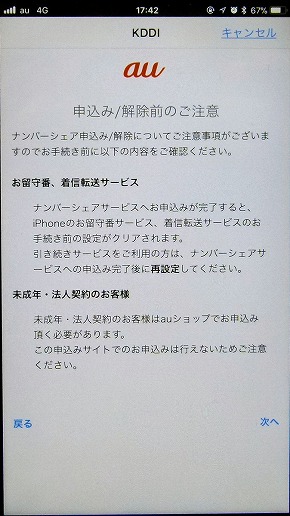
 auの申し込みサイトでは、ナンバーシェアに申し込むと、iPhoneの留守番電話や着信転送のサービスがクリアされ、再設定する必要がある旨の注意書きが表示される(写真=左)。auは契約者情報を入力する必要があり、ちょっと手間がかかる(写真=右)
auの申し込みサイトでは、ナンバーシェアに申し込むと、iPhoneの留守番電話や着信転送のサービスがクリアされ、再設定する必要がある旨の注意書きが表示される(写真=左)。auは契約者情報を入力する必要があり、ちょっと手間がかかる(写真=右)再びソフトバンクのSIMをiPhone 7 Plusに入れると、「モバイル通信プラン」は「ソフトバンク」に戻った。
つまりApple Watchのモバイル通信は、iPhoneに入れたSIMの回線に応じて、自動で切り替わる仕組みになっている。一度ワンナンバーサービスやナンバーシェアを契約すれば、SIMを入れ替えてからユーザーが手動で操作する必要はない。当然ながら、SIMロックが掛けられていないことも分かる。
1人で3キャリアの回線を持っている人は少ないだろうが、ソフトバンクからドコモなど他キャリアへ乗り換えた際も、Watchアプリから申し込むだけで、簡単に回線を切り替えられる。
eSIMという響きから、契約のハードルも高いのかと思いきや、Apple Watch、iPhone、SIMの3つがあれば、簡単にApple Watchでモバイル通信を開始できることが分かった。
関連キーワード
Apple Watch | iPhone | NTTドコモ | au | SIMカード | 緊急通報 | ワンナンバー | eSIM | MVNO | SIMロック | Apple Music | Apple Watch Series 2 | VoLTE
関連記事
 ドコモ、ウェアラブルと番号をシェアできる「ワンナンバーサービス」開始 まずは「iPhone×Apple Watch」から
ドコモ、ウェアラブルと番号をシェアできる「ワンナンバーサービス」開始 まずは「iPhone×Apple Watch」から
NTTドコモがスマートフォンとアクセサリ端末で電話番号を共有できるサービスを開始。「iPhone」と「Apple Watch Series 3」の組み合わせから対応する。 au、スマホと同じ番号が使える「ナンバーシェア」開始 「iPhone×Apple Watch」で利用可能
au、スマホと同じ番号が使える「ナンバーシェア」開始 「iPhone×Apple Watch」で利用可能
auがスマートフォンとアクセサリ端末で電話番号を共有できるサービスを開始。「iPhone」と「Apple Watch Series 3」の組み合わせから対応する。 「Apple Watch」で電話するならワイヤレスイヤフォンをお忘れなく
「Apple Watch」で電話するならワイヤレスイヤフォンをお忘れなく
アップルの最新スマートウォッチ「Apple Watch Series 3」が間もなく発売。今回はLTE対応の通話&データ通信に単体で対応することで話題になっているが、電話や音楽ストリーミング再生に使うなら、いよいよアレを用意したい。 Apple Watch Series 3先行レビュー 林信行が読み解く「デジタルダイエットの提案」
Apple Watch Series 3先行レビュー 林信行が読み解く「デジタルダイエットの提案」
あなたの人生を変えうる、ただ1つのファッションアイテム。 「watchOS 4」配信開始 ウォッチフェイスのSiri対応や音楽機能の拡張など
「watchOS 4」配信開始 ウォッチフェイスのSiri対応や音楽機能の拡張など
Apple Watch向けの「watchOS 4」が配信された。ウォッチフェイスがSiriに対応したほか、万華鏡やトイ・ストーリーの壁紙が追加。ワークアウトやミュージックのアプリも拡張される。
Copyright © ITmedia, Inc. All Rights Reserved.
アクセストップ10
- 楽天モバイルのスマホが乗っ取られる事案 同社が回線停止や楽天ID/パスワード変更などを呼びかけ (2024年04月23日)
- シャープ、5月8日にスマートフォンAQUOSの新製品を発表 (2024年04月24日)
- スマホを携帯キャリアで買うのは損? 本体のみをお得に買う方法を解説 (2024年04月24日)
- Vポイントの疑問に回答 Tポイントが使えなくなる? ID連携をしないとどうなる? (2024年04月23日)
- 通信品質で楽天モバイルの評価が急上昇 Opensignalのネットワーク体感調査で最多タイの1位 (2024年04月25日)
- スマートグラス「Rokid Max 2」発表 補正レンズなくても視度調節可能 タッチ操作のリモコン「Rokid Station 2」も (2024年04月25日)
- ドコモ、「Xperia 10 V」を5万8850円に値下げ 「iPhone 15(128GB)」の4.4万円割引が復活 (2024年04月25日)
- 貼り付ければOK、配線不要の小型ドライブレコーダー発売 スマート感知センサーで自動録画 (2024年04月25日)
- 中古スマホが突然使えなくなる事象を解消できる? 総務省が「ネットワーク利用制限」を原則禁止する方向で調整 (2024年04月25日)
- 「iPhone 15」シリーズの価格まとめ【2024年4月最新版】 ソフトバンクのiPhone 15(128GB)が“実質12円”、一括は楽天モバイルが最安 (2024年04月05日)